Indholdsfortegnelse
I den nye Windows 8- eller 10-skrivebordstilstand kan du stadig finde " Vis skrivebord " funktion nederst til højre på proceslinjen (klik på det tomme område til højre for uret/datoen) for at minimere alle dine åbne vinduer og komme til skrivebordet. Men hvis du vil have din favorit " Vis skrivebord " ikonet i proceslinjen, skal du blot følge de enkle trin nedenfor:
Alternativ: Du kan også placere " Vis skrivebord " ikonet ved at: Tilføje "Hurtigstart"-linjen på proceslinjen.
Trin 1. Opret ikonet "Vis skrivebord".
1. Højreklik på på skærmens nederste venstre hjørne og i genvejsmenuen vælger du "Desktop".

2. Højreklik på skrivebordet, og vælg " Ny > Genvej"

3. Indtast en af nedenstående kommandoer i feltet Placering :
C:\Windows\System32\cmd.exe /C "%appdata%\Microsoft\Internet Explorer\Quick Launch\Shows Desktop.lnk"
or
C:\Windows\System32\cmd.exe /C "C:\Users\\AppData\Roaming\Microsoft\Internet Explorer\Quick Launch\Shows Desktop.lnk"
: skriv dit brugernavn
or
%windir%\explorer.exe shell:::{3080F90D-D7AD-11D9-BD98-0000947B0257}
Vigtigt: Hvis du copy-paste en af de to første kommandoer ovenfor, så slet og re – type anførselstegnene.

4. Skriv et navn til genvejen: f.eks. Vis skrivebord og klik på " Afslutte".

5. Angiv nu et ikon for din nye genvej.
5a. Højreklik på genvejen, og vælg Egenskaber .
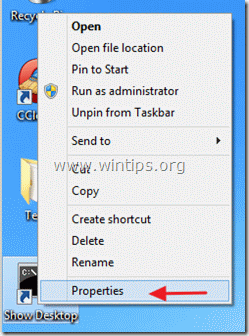
5b. I genvejens egenskabsvindue skal du gå til "S hortcut " og vælg " Skift ikon ”

5c. Klik på "Gennemse" til højre for feltet "Søg efter ikoner i denne fil".

5d. Naviger derefter til " C:\Windows\System32 " mappe og åbner " shell32.dll " fil.

5e. Vælg et ikon fra listen over tilgængelige ikoner, og tryk på " OK ”.
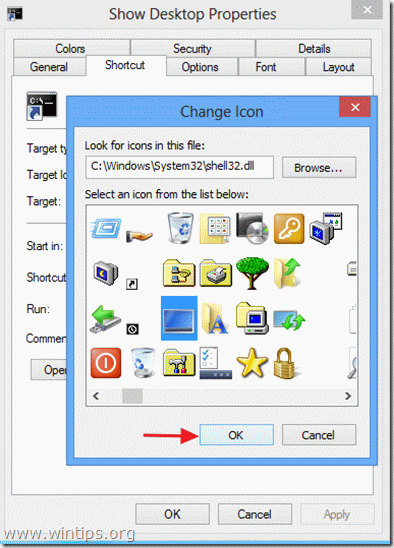
5f. Tryk " OK " igen for at lukke genvejsegenskaberne.

Trin 2: Placer din genvej til skrivebordsknappen, hvor du vil:
A. Sådan placerer du din knap i proceslinjen: Højreklik på på den og vælg " Fastgør til proceslinjen ”.
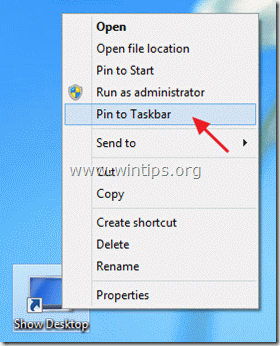
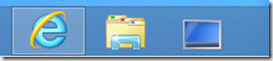
Bemærk*: Du kan trække og slippe den nye genvej til et vilkårligt sted på proceslinjen.
Alternativ: Du kan også placere " Vis skrivebord " ikonet ved at: Tilføje "Hurtigstart"-linjen på proceslinjen.
Læs også: Sådan lukker du Windows 8 ned, genstarter eller logger af med et enkelt klik.

Andy Davis
En systemadministrators blog om Windows





